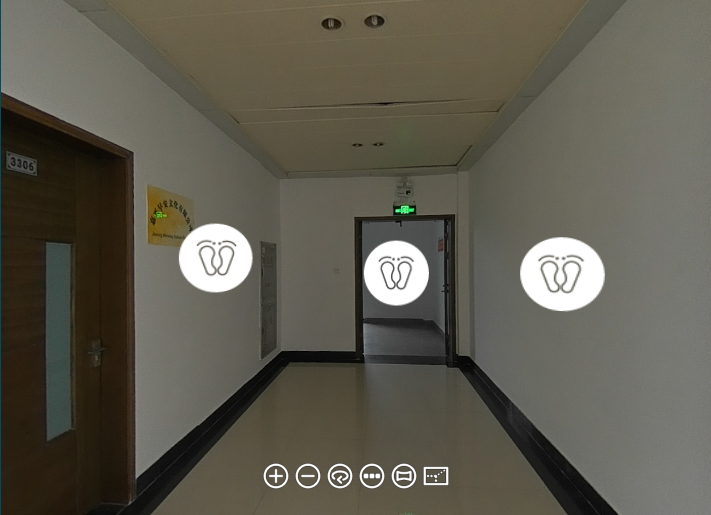全景漫遊(WEB)
全景漫遊(WEB)
# FastWeb之全景漫遊(WEB)
# 1. 說明
採用pano2vr導出的檔案放入至指定的目錄下,按照3D球形實景-全景漫遊中的方式引入。
通過本範例學習,可以掌握jQueryFrame的引入方式,實現URLFrame中瀏覽全景的功能。
# 2. 設計明細
開啟FastWeb設計器,分別加入下插圖之控制元件。或者點選左上角的[匯入]選擇模板檔案來打開對應模板。
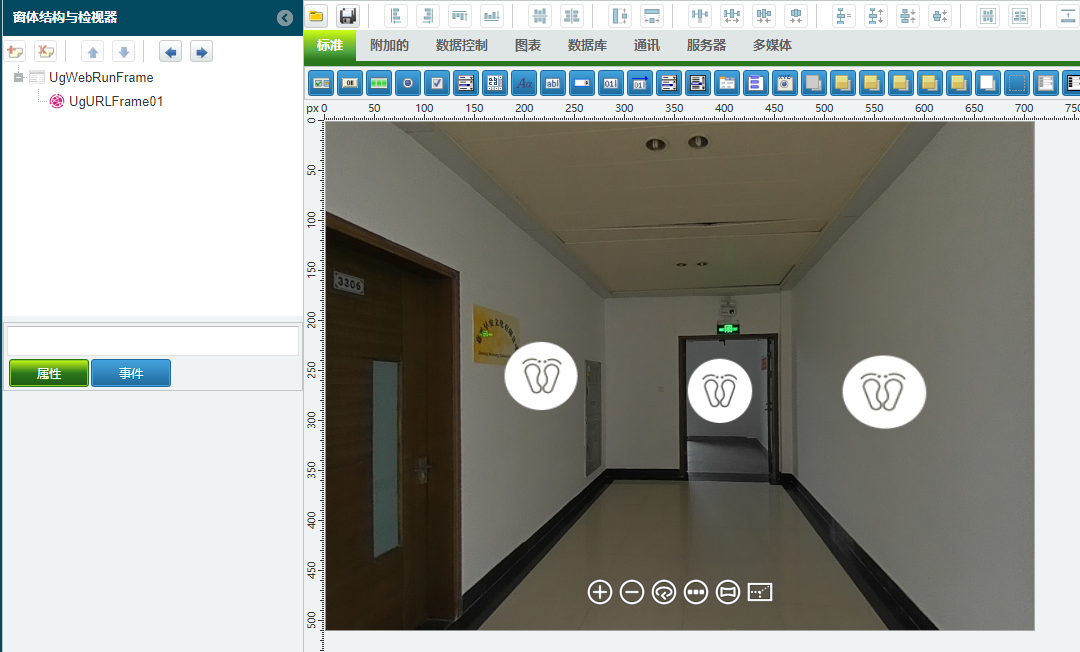
1:TUgURLFrame元件,控制元件名稱為UgURLFrame01。
UgWebRunFrame屬性設定
Height:設定頁面高度=600。Width:設定頁面寬度=800。
UgURLFrame01屬性設定
雙擊打開jQuery元件管理,選擇
3D球形實景-全景漫遊。
# 3. 程式設計
點選程式設計界面右下角的按鈕,切換至單元選擇界面,勾選需要使用的單元。該程式的程式不需要引用單元。
# 3.1. 程式初始設定
該程式無程式初始設定。
# 3.2. 事件設定
該程式無事件設定。
# 4. 運行結果
使用滑鼠在FastWeb功能表,點選[儲存至資料庫]按鈕,將其儲存至資料庫,點選[除錯運行]確認能夠正常打開。
打開界面,可檢視全景漫遊的網頁示例。